Подойдет ли ЭЦП для сдачи отчетности в налоговую инспекцию?
ЭЦП: краткая характеристика и преимущества
Электронная цифровая подпись (ЭЦП) представляет собой аналог ручной подписи. Состоит из электронных цифровых символов, которые содержат всю необходимую информацию про обладателя. Подтверждают достоверность предоставленного документа, придают ему юридическую значимость.
Вопросы, которые касаются электронной цифровой подписи, регулируются Федеральным законом № 63-ФЗ. Какие преимущества получает владелец:
- возможность дистанционно сдавать налоговую отчетность;
- участие в Госзакупках;
- участие в торгах (Сбербанк-АСТ, ОТС);
- снижение затрат на отправку документов, а также рисков ведения электронного документооборота;
- экономия времени, которое тратится на оформление;
- возможность отправлять документы в другую страну;
- сохранение юридической силы.
Цифровую подпись подделать сложно, так как для каждого человека генерируется персональный ключ, который позволяет расшифровать информацию. Благодаря современным технологиям документ надежно защищен.
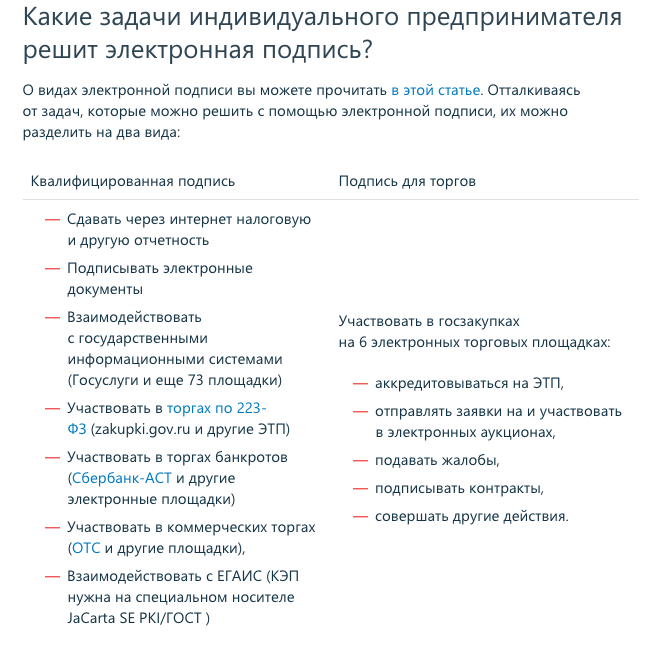
Как это работает
Весь принцип работы ЭЦП можно разделить на несколько этапов:
- Формируется файл, который нужно отправить.
- Документ подписывается закрытым ключом. После этого никакие изменения внести нельзя. Нарушение легко обнаруживается при помощи сертификата.
- Программа шифрует документ и отправляет адресату.
- Получатель расшифровывает файл закрытым ключом. Автоматически проверяется ЭЦП плательщика: была ли нарушена целостность документа, является ли отправитель истинным владельцем ЭЦП и т. д.
- После проверки получателю приходит зашифрованный документ, который он может открыть своим ключом.
При наличии ЭЦП индивидуальный предприниматель может сдавать отчетность, например, в налоговую инспекцию. Однако получить такую электронную подпись бесплатно не получится. Для ее получения необходимо обратить в удостоверяющий центр где генерации подписи для ИП. Такие услуги имеют стоимость.
Однако если требуется получить электронную подпись ИП для доступа в личный кабинет налогоплательщика, то это можно сделать бесплатно. Просто обратитесь в любую ИФНС и вам выдадут логин и пароль.
Получение ЭЦП
В первую очередь, надо определиться с видом электронной подписи, который вам нужен. Согласно п. 5 ст. №63-ФЗ, существует простая и усиленная подпись. В свою очередь, усиленная может быть квалифицированной и неквалифицированной.
| Вид ЭЦП | Краткая характеристика | Где применяется |
| Простая | Подтверждает факт, что у вас есть персональная электронная подпись при помощи кодов, паролей. | Банковские операции, получение госуслуг, подпись документов во внутрикорпоративном электронном документообороте |
| Усиленная неквалифицированная | Позволяет идентифицировать владельца, обнаружить попытки внести изменения после подписания. | Участие в госзакупках по 44-ФЗ, может использоваться для внутреннего и внешнего электронного документооборота |
| Усиленная квалифицированная | Регламентированный государством вид подписи. Обладает такими же характеристиками, как и предыдущая. Разница заключается в том, что ключ указывается на сертификате и обеспечивается дополнительная защита при создании и проверки ЭЦП | Сдача отчетности в контролирующие органы, участие в электронных торгах, отправка документов в ФНС, ведение электронного документооборота с контрагентами |
Когда вы определились с видом, возникает вопрос о том, как получить ЭЦП для ИП. Что вам нужно будет сделать:
- Подать заявление в удостоверяющий центр.
- Дождаться приглашения от организации, которая рассмотрит вашу заявку.
- Прийти лично в удостоверяющий центр и предъявить пакет документов.
Для получения понадобится:
- паспорт или заверенная ксерокопия (можете предъявить иной документ);
- оригиналы СНИЛС и ИНН.
Помните: если оформлением ЭЦП для ИП занимается представитель, оформляется доверенность (нотариально заверенная).
Если вам нужна квалифицированная подпись, обращайтесь в аккредитированный удостоверяющий центр. Список организаций публикуется на официальном сайте Министерства связи и массовых коммуникаций РФ в информационно-телекоммуникационной сети “Интернет”.
Во сколько обойдется оформление?
Теперь вы знаете, как получить электронную подпись для ИП. Но платная ли эта услуга? Ответ на вопрос зависит от вида предоставляемой подписи. Если вам достаточно иметь простую ЭЦП, которая позволит получать необходимую информацию с сайта Госуслуг, то оплаты не потребуется.
Бесплатно оформляется усиленная неквалифицированная подпись, которая применяется для взаимодействия налоговой службой. Взнос делается только за усиленный квалифицированный ключ электронной подписи для ИП. Сколько он стоит? Однозначно ответить нельзя, поскольку влияние оказывают несколько факторов:
- ценовая политика вашего региона;
- род деятельности;
- область применения ЦП;
- наличие дополнительных услуг и т. д.
Стоимость услуги уточняйте у специалистов удостоверяющих центров.
Вот мы и рассмотрели самые важные моменты об электронной подписи для ИП. Она предназначена для того, чтобы упростить работу. Стоит ли оформлять, зависит от ваших задач. Например, «упрощенцам», у которых нет наемных работников, необязательно получать ЭЦП. Но при применении общей системы налогообложения надо.
Источник: buhguru.com
Как получить электронную подпись на сайте налоговой?

Электронные сервисы государственных органов становятся все более популярными. Многие граждане уже активно ими пользуются и предпочитают получать услуги, не являясь в ведомство лично.
Налоговые органы предоставляют возможность физическим лицам направлять декларацию, получать выписки, справки и т.д. через личный кабинет на сайте ФНС. Для подтверждения некоторых действий может потребоваться электронная подпись, которую просто оформить на сайте налоговой.
Что такое электронная подпись?
Все ключевые моменты по обращению с электронными подписями закреплены Федеральным законом от 06.04.2011 № 63-ФЗ. Электронная подпись является цифровым аналогом личной подписи гражданина, которой можно заверять электронные документы. Она является гарантом того, что в документ не были внесены какие-либо изменения после момента подписания.
Согласно п. 1 ст. 2 Закона 63-ФЗ технически электронная подпись – это набор символов, присоединяемых к подписываемому файлу. По внешнему виду она может отражаться в виде штампа, знаков или быть невидимой.
По видам электронные подписи бывают:
- усиленная неквалифицированная, позволяющая идентифицировать подписавшего документ человека, обнаружить, вносились ли в документ изменения после его подписания;
- усиленная квалифицированная вырабатывается в Удостоверяющем центре, подтверждается сертификатом. Используются в основном юридическими лицами.
Для чего она нужна?
В любом бумажном заявлении, подаваемом в налоговый орган, имеется графа личной подписи заявителя. При отправке электронного документа равнозначной ей признается только электронная подпись. Именно она заменяет собственноручную.
Сертификат подписи можно использовать для подписания и направления в налоговый орган посредством Личного кабинета следующих документов:
- налоговой декларации (3-НДФЛ) с подтверждающими документами;
- заявления о возврате или зачете излишне уплаченного в бюджет налога;
- сообщения о транспорте и недвижимости, находящихся в собственности гражданина;
- заявления о предоставлении льготы по налогам и т.д.
Как получить электронную подпись на сайте налоговой?
Услуга по выработке электронной подписи для физических лиц через личный кабинет ФНС является бесплатной. ЭП может храниться в защищенном хранилище службы либо на персональном компьютере пользователя. Срок действия ключа проверки подписи составляет один календарный год, по истечении которого потребуется снова подать заявку на получение нового.
Порядок оформления электронной подписи на сайте налогового органа следующий:

Выбрать подраздел «Прочие ситуации».

Выбрать пункт «Нужна электронная подпись».

Владельцы смартфонов и планшетов могут воспользоваться мобильным приложением налогового органа «Налоги ФЛ». В нем также есть возможность сформировать электронную подпись и направить документы, заверив ею.
Остались вопросы? Узнайте, как решить именно Вашу проблему! Напишите прямо сейчас нашему консультанту онлайн. Или звоните нам по телефонам:
Источник: nedexpert.ru
Как установить сертификат ЭЦП, полученный в налоговой на компьютер

Алексей Администратор 1 января 2020 12:48
Электронные цифровые подписи (ЭЦП) всё чаще используются предпринимателями и физлицами. Это экономит время и денежные средства. ЭЦП невозможно подделать, а внесение изменений в данные после подписания документа исключено. Причём для взаимодействия с контролирующими органами необходима именно квалифицированная подпись (КЭП).
Получить её можно в аккредитованных удостоверяющих центрах. А вот о том, как установить сертификат ЭЦП на компьютер после её получения, мы пошагово расскажем в этой статье.
Электронная подпись может быть сформирована разными криптопровайдерами. В статье мы расскажем о том, как происходит установка сертификата электронной цифровой подписи, сформированной криптопровайдером КриптоПро.
Для того чтобы установить сертификат на свой компьютер, необходимо скачать КриптоПро CSP. Дистрибутив программы доступен для загрузки на сайте (потребуется регистрация/авторизация).
Стоимость использования КриптоПро CSP
Каждый новый пользователь получает бесплатный тестовый период пользования программой – 90 дней. Когда этот период истечёт, нужно будет приобретать лицензию. Но иногда она уже включена в сертификат ЭЦП.
Технические требования для КриптоПро CSP
Перед установкой КриптоПро убедитесь, что ваш компьютер отвечает минимальным техническим требованиям:
- Процессор — Intel Core 2 Duo или другой схожий по производительности x86-совместимый процессор с количеством ядер 2 и более.
- Объем оперативной памяти — не менее 1 Гб.
- Свободное место на жестком диске — не менее 100 Мб.
- Операционная система Windows — Windows Server 2003 (32-разрядная), Windows Vista (32/64-разрядная), Windows 7 (32/64-разрядная), Windows Server 2008 (32/64-разрядная), Windows Server 2008 R2 (64-разрядная), Windows 8 (32/64-разрядная), Windows Server 2012 (64-разрядная), Windows 8.1 (32/64-разрядная), Windows Server 2012 R2 (64-разрядная), Windows 10 (32/64-разрядная), Windows Server 2016 (64-разрядная). При использовании более ранних версий Windows, чем Windows 8, на компьютере должен быть установлен накопительный пакет обновления часовых поясов KB2570791. Для операционной системы должен быть установлен последний пакет обновлений.
- Internet Explorer — версия 8.0 или выше.
Пошаговая инструкция установки ЭЦП в КриптоПро
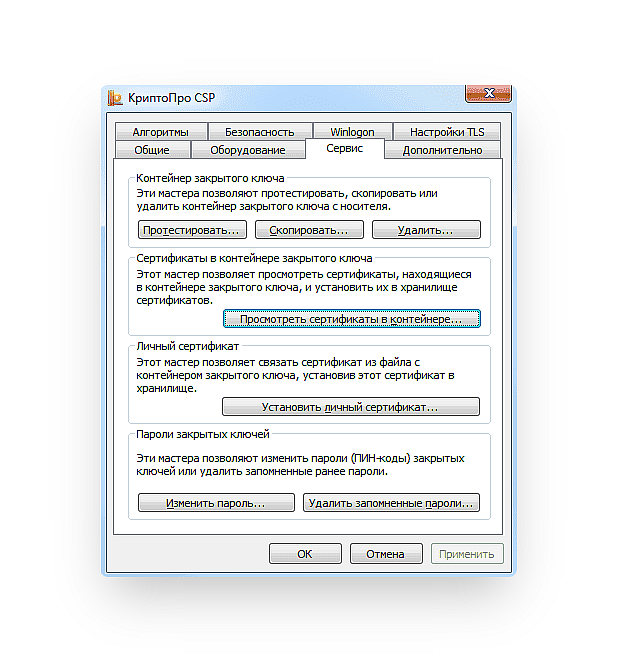
- Откройте программу КриптоПро CSP.
- Во вкладке Сервис нажмите кнопку Просмотреть сертификат в контейнере.
3. Теперь нажмите Обзор .

4. КриптоПро выдаст вам окно с предложением выбрать контейнер. Там же будет отображаться доступный считыватель.

А если закрытый ключ содержится в виде файлов?
Закрытый ключ может быть в виде шести файлов: header.key, masks.key, masks2.key, name.key, primary.key, primary2.key
И если эти файлы находятся в корневой папке (то есть, записаны непосредственно на жёсткий диск), то КриптоПро CSP их не «увидит». Соответственно, все действия нужно производить только после того, как каждый файл перенесён на флешку. Причём находиться он должен в папке первого уровня.
После выбора контейнера откроется окно Сертификаты в контейнере закрытого ключа. С помощью кнопки Установить начните установку сертификата.

- Если установка прошла успешно, перед вами появится окно о завершении операции. Закройте его, нажав ОК.
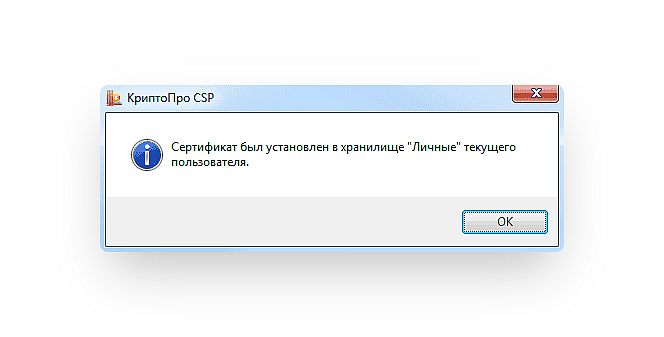
Если автоматическая установка сертификата не удалась, может потребоваться ручная установка. О том, как её осуществить, читайте нашей пошаговой инструкции.
Как настроить рабочее место
После установки сертификата квалифицированной ЭЦП на персональном компьютере, потребуется настройка рабочего места. Необходимо проверить установку и работоспособность:
- криптопровайдера;
- физического носителя;
- браузера;
- Астрал плагина;
- плагина Astral Toolbox;
- ЭЦП на любом портале для программного продукта Астрал-ЭТ.
Проверка криптопровайдера
Чтобы проверить установку КриптоПро CSP на компьютере, необходимо зайти в «Панель управления» → «Установка и удаление программ», в других случаях «Программы и компоненты» → при одном нажатии правой кнопкой мыши на иконку программы, можно увидеть версию продукта.
Проверка ЭЦП
Необходимо убедиться, что срок действия подписи не истёк. Рассмотрим один из способов: Открываем криптопровайдер КриптоПро CSP → вкладка «Сервис» → «Просмотреть сертификаты в контейнере» → раздел «Обзор» → выбираем ЭЦП, которую хотим проверить и нажимаем «Ок» → после нажатия «Далее» появится окно с информацией о сертификате подписи. Если подпись используется с отчуждённого физического носителя, необходимо проверить устройство на внешние повреждения.
Настройка браузера
Для настройки работы браузера с ЭЦП, использующей КриптоПро, необходимо произвести установку плагина. Для каждого браузера потребуется определённое расширение.
Удалённая настройка рабочего места
Если вы не смогли настроить необходимые программы рабочего стола самостоятельно, у нас существует возможность заказать данную услугу. Наши специалисты произведут качественную настройку рабочего места для работы с ЭЦП удалённо: сэкономят время, установят соответствующее расширение для браузера, произведут настройку плагинов, соблюдая нюансы по их установке.
На этом всё! Всем, кто решил обезопасить себя и свой бизнес, используя электронную подпись взамен обычной, желаем успехов в установке!
Источник: hcomp.ru
